|
Вызов |
Лента:
вкладка CAM  панель "Работа"
панель "Работа"  Массив
Массив

|
Когда одни и те же экземпляры геометрии появляются в модели несколько раз, можно воспользоваться преимуществами функции копирования траектории перемещения инструмента в виде массивов. Это позволяет создать траекторию перемещения инструмента только для одного экземпляра, а затем скопировать ее для остальных экземпляров. Использование массива может ускорить процесс программирования в целом, так как все изменения в массиве вступают в силу немедленно, и нет необходимости в повторном расчете или обновлении каких-либо траекторий перемещения инструмента.
Чтобы создать новый массив траектории перемещения инструмента, сначала необходимо выбрать операции для создания массива/копирования в Обозревателе CAM , а затем щелкнуть правой кнопкой мыши и выбрать пункт Добавить в новый массив в контекстном меню.
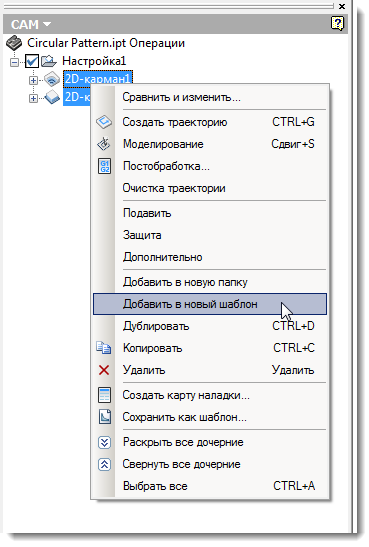
Выбор параметра Добавить в новый массив
При этом создается новая папка, в которой содержатся выбранные операции, а затем в этой папке создается массив.
Если операции для создания массива уже находятся в папке, то можно щелкнуть правой кнопкой мыши эту папку и выбрать команду Новый массив.
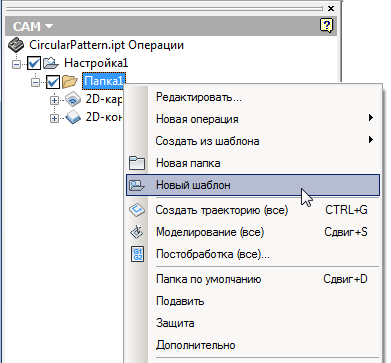
Добавление массива в существующую папку
В любом случае открывается диалоговое окно Операция, в котором содержатся следующие типы массивов:
- Линейный массив
- Круговой массив
- Зеркальный массив
- Массив дублирования
- Массив компонентов
Ограничение: Массивы компонентов доступны только в сборках.
Линейный и круговой массивы можно настроить аналогично функциям Прямоугольный массив и Круговой массив в Inventor.
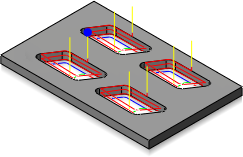
Пример траектории перемещения инструмента при использовании линейного массива
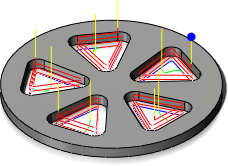
Пример траектории перемещения инструмента при использовании кругового массива
Режим массива дублирования немного отличается тем, что можно просто выбрать определенное количество точек, в которых должен быть создан экземпляр траектории перемещения инструмента (от начала исходной траектории перемещения инструмента).
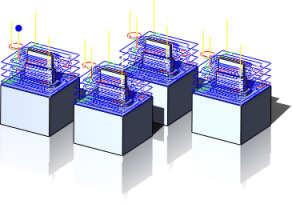
Пример траектории перемещения инструмента при использовании массива дублирования
Вложение и предварительный просмотр массива
Массивы можно вкладывать, размещая их в папки других массивов. Однако при предварительном просмотре массива следует учитывать следующие два ограничения.
- При просмотре массива, состоящего из нескольких операций, отображается только первая операция.
- При просмотре вложенных массивов отображается только верхний массив с первой операцией.
На примере ниже, массив "Массив2" (круговой массив) вложен в массив "Массив1" (линейный массив), но при предварительном просмотре массива "Массив1" он не отображается. Обратите внимание, что операция "Сверление1" отображается только как часть линейного массива.
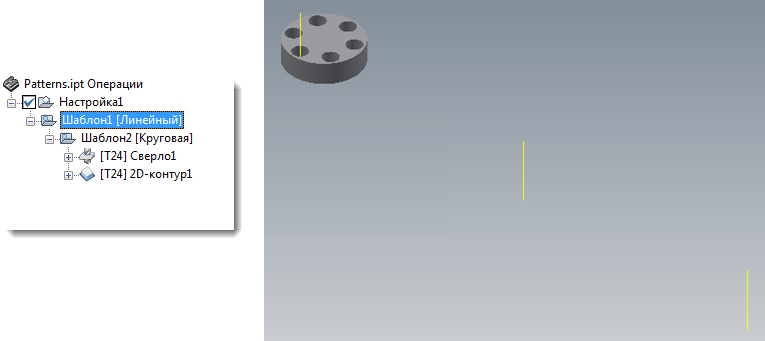
Упорядочение массивов
Порядком операций в массиве можно управлять с помощью параметра Порядок операций. Доступные параметры упорядочения:
- Сохранить порядок: задание выполнения станком всех операций в каждом экземпляре массива перед переходом к следующему экземпляру.
- Порядок по операции: задание выполнения станком всех вхождений каждой операции в массиве перед переходом к следующей операции.
- Порядок по инструменту: задание выполнения всех операций в массиве, в которых используется текущий инструмент, перед сменой инструмента.
Переопределение смещения РСК
Независимо от типа массива перед завершением операции по созданию массива нажмите вкладку Постобработка в диалоговом окне Операция, чтобы установить флажок Переопределить смещение РСК.
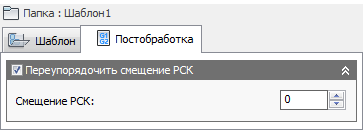
При установке этого флажка и вводе значения смещения РСК выполняется переопределяется смещение РСК, определенное в настройке для всех траекторий перемещения инструмента в папке массива.
Моделирование массивов
После того как массив создан, необходимо выбрать папку массива в Обозревателе CAM для моделирования или постобработки всего массива со всеми повторяющимися траекториями перемещения инструмента. Если выбрать только операции, содержащиеся в папке массива, будет выполнено только их моделирование вне зависимости от массива.